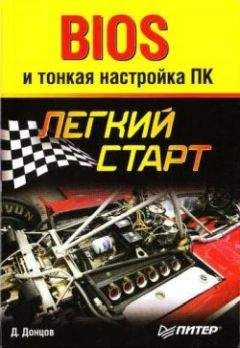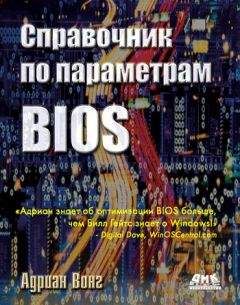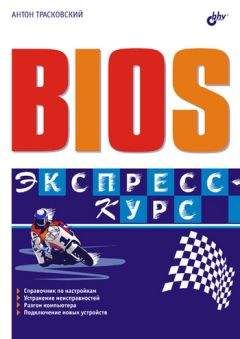Рис. 5.5. Команды в AMIBIOS для работы с паролями
Set Supervisor Password
Команда устанавливает или сбрасывает административный пароль. Чтобы задать новый, выберите в меню Set Supervisor Password, нажмите Enter, в появившемся окне введите пароль (рис. 5.6), в следующем окне повторите пароль еще раз и снова нажмите Enter.
Рис. 5.6. Установка пароля
Чтобы сбросить ранее установленный пароль, выберите команду Set Supervisor Password и сразу же нажмите клавишу Enter, не вводя никакого пароля. Область действия этого и других паролей определяется параметром Security Option.
Set User Password Команда изменяет пользовательский пароль. Порядок действий по его установке и сбросу такой же, как и в случае с паролем на вход в BIOS Setup.
Set Password Некоторые версии BIOS позволяют задавать только один пароль, а область его действия определяется параметром Security Option. Последовательность установки и сброса пароля такая же, как была рассмотрена выше.
Security Option, Password Check
Параметр [1] определяет текущий уровень ограничений для установленных паролей; у него два значения.
■ Setup. При таком значении всегда разрешена обычная загрузка системы, а пароль нужен, чтобы войти в BIOS Setup. Если установлен только один из паролей, он вводится для доступа к настройкам BIOS. Если заданы оба пароля, для полного доступа к настройкам BIOS нужно ввести административный пароль (Supervisor Password), а пользовательский (User Password) откроет доступ только для просмотра или вообще не будет принят.
■ System (Always) . В этом случае пароль нужен, и чтобы продолжить загрузку системы, и чтобы войти в BIOS Setup. Для загрузки системы подойдет любой из установленных паролей, а для входа в BIOS Setup действуют те же правила, что и при выборе значения Setup.
Если пароли не установлены, доступ разрешен всем независимо от значения рассматриваемого параметра.
Сброс паролей
Типично положение, когда компьютер с установленным паролем на вход в BIOS Setup нормально эксплуатируется довольно долго, пока для модернизации или из-за ремонта не понадобится изменить некоторые настройки BIOS. В этот момент выясняется, что пароль давно забыт или невозможно найти человека, его установившего. Есть и другие ситуации, когда вам нужно сбросить пароль BIOS, чтобы получить доступ к компьютеру.
Для снятия пароля нужно полностью обнулить все настройки BIOS с помощью перемычки на системной плате или другим способом (см. разд. 3). В этом случае, возможно, придется заново настроить компьютер, поскольку все параметры будут иметь значения по умолчанию. Существуют и другие способы сброса паролей, например использование универсальных паролей, но он не всегда дает положительный результат.
6. Настройка чипсета и компонентов системной платы
В этом разделе рассмотрены настройки северного и южного моста чипсета.
Северный мост обеспечивает работу быстродействующих компонентов системы: процессора, кэш-памяти, оперативной памяти и видеосистемы. Обычно эти параметры собраны в разделе Advanced Chipset Features (рис. 6.1), а в версиях BIOS с горизонтальной строкой меню – в меню Advanced или аналогичном.
Рис. 6.1. Раздел Advanced Chipset Features
...
СОВЕТ
В некоторых системных платах производства Gigabyte часть настроек чипсета скрыта, и для получения доступа к ним следует нажать клавиши Ctrl+F1 (или другую комбинацию, о которой можно справиться в инструкции к системной плате) после входа в BIOS Setup.
На всех современных системных платах есть большое количество интегрированных устройств: контроллеров жестких и гибких дисков, сетевых и звуковых адаптеров, последовательных и параллельных портов и др. Все они входят в состав южного моста чипсета, а параметры для их настройки обычно находятся в разделе Integrated Peripherals (рис. 6.2).
Рис. 6.2. Раздел Integrated Peripherals
Количество доступных в этом разделе параметров зависит от количества тех или иных периферийных устройств в конкретной модели системной платы. Оперативная память
Оперативная память – один из важнейших компонентов системы, оказывающих заметное влияние на скорость и стабильность работы компьютера. Модули памяти работают по сложным алгоритмам и требуют правильной установки значений рабочих частот и различных временных интервалов.
Оперативная память работает по управляющим сигналам от контроллера памяти, который вырабатывает последовательность сигналов с некоторыми задержками между ними. Задержки необходимы для того, чтобы модуль памяти успел выполнить текущую команду и подготовиться к следующей. Эти задержки называют таймингами и обычно измеряются в тактах шины памяти. Среди всех таймингов наибольшее значение имеют следующие: CAS Latency (tCL), RAS# to CAS# delay (tRCD), RAS# Precharge (tRP) и Active to Precharge Delay (tRAS).
В большинстве случаев нет необходимости устанавливать частоты и тайминги вручную, поскольку в современных модулях памяти все необходимые параметры задаются автоматически. В каждом модуле памяти есть специальный чип под названием SPD (Serial Presence Detect), в котором и записаны оптимальные значения для конкретного модуля. При желании можно отключить автоматическую настройку и задавать все параметры вручную. При этом можно повысить производительность системы, увеличив рабочие частоты или уменьшив тайминги, правда, вам придется взять на себя всю ответственность за стабильность ее работы.
Количество доступных параметров для настройки оперативной памяти может сильно отличаться для разных моделей системных плат, даже выполненных на одном и том же чипсете. Обычно это несколько наиболее важных параметров (см. рис. 6.1), а все остальные устанавливаются автоматически. Для любителей оптимизации и разгона есть платы со множеством настроек, но они и более дорогие.
DRAM Timing Selectable, Timing Mode
Это основной параметр для настройки оперативной памяти, с помощью которого выбирается ручной или автоматический режим.
Возможные значения:
■ By SPD (Auto) – параметры модулей памяти устанавливаются автоматически с помощью данных из чипа SPD; это значение по умолчанию, и без особой необходимости менять его не следует;
■
Manual – параметры модулей памяти устанавливаются вручную. При выборе этого значения можно изменять установки рабочих частот и таймингов.
SDRAM Timing by SPD, Configure SDRAM by SPD, Memory Timing by SPD
Смысл этих параметров полностью аналогичен рассмотренному выше DRAM Timing Selectable, а возможные значения будут такими:
■ Enabled (On) – параметры оперативной памяти устанавливаются автоматически в соответствии с данными SPD;
■
Disabled (Off) – оперативная память настраивается вручную.
Memory Frequency for, DRAM Frequency, Max Memclock, Memclock Index Value
Параметр устанавливает частоту, на которой будут работать модули оперативной памяти. Эта частота в большинстве случаев задается автоматически в соответствии с информацией из SPD. Настраивая вручную, можно заставить память ускориться, однако далеко не каждый модуль при этом будет работать стабильно.
Возможные значения:
■ Auto – частота оперативной памяти устанавливается автоматически в соответствии с данными SPD (по умолчанию);
■ 100, 120, 133 (РС100, РС133) – возможные значения для памяти SDRAM;
■
200, 266, 333,400, 533 (DDR266, DDR333, DDR400, DDR533) – возможные значения для памяти DDR.
CAS# Latency, tCL, DRAM CAS# Latency, SDRAM CAS Latency Time
Параметр устанавливает задержки между подачей сигнала выборки столбца (CAS#) и началом передачи данных.
Возможные значения – 1,5; 2; 2,5; 3. Меньшие значения соответствуют более быстрой памяти, однако не все модули могут работать при таких значениях....
ПРИМЕЧАНИЕ
В некоторых версиях BIOS к числовому значению этого и последующих параметров добавляется единица измерения, например ЗТ (3 DRAM Clocks).
tRCD, RAS# to CAS# delay, SDRAM RAS-to-CAS Delay
Параметр изменяет время задержки между сигналом выборки строки (RAS#) и сигналом выборки столбца (CAS#).
Возможные значения – 2, 3, 4, 5, 6, 7. Чем меньше значение tRCD, тем быстрее доступ к ячейке, однако, как и в случае CAS Latency, слишком низкие значения могут привести к нестабильной работе памяти.
tRP, DRAM RAS# Precharge, RAS Precharge, SDRAM RAS Precharge, Row Precharge Time
Параметр задает минимально допустимое время, чтобы подзарядить строку после ее закрытия.
Возможные значения –
2, 3, 4, 5. При меньших значениях этого параметра память работает быстрее, но слишком низкие могут привести к ее нестабильности.
tRAS, Active to Precharge Delay, DRAM RAS# Activate to Precharge, Min RAS# Active Time
Параметр устанавливает минимальное время между командой активизации строки и командой закрытия, то есть такое время, в течение которого строка может быть открыта.
Возможные значения –
5, 6, 7, 8, 9, 10. Чтобы увеличить производительность, попробуйте установить минимальное значение
tRAS или же подберите его экспериментально.